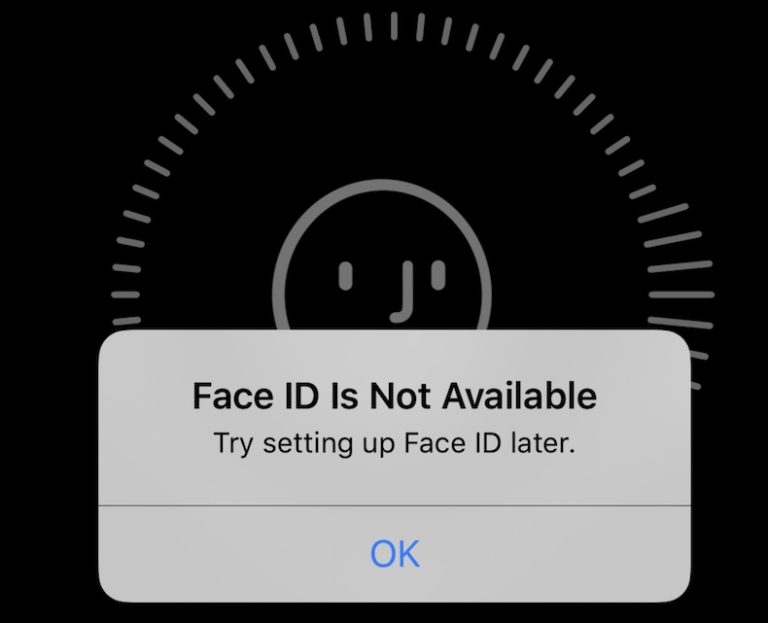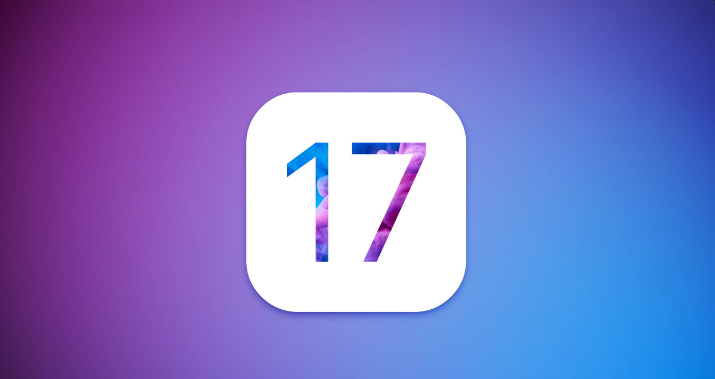[iOS 17/16] iPhoneをiTunes/iCloudなしで無料でコンピュータにバックアップする方法
私は自分のPCにiTunesをインストールしましたが、何らかの理由でiPhoneがUSBを介して接続しても表示されません。 PCでのiTunesのレビューはかなり悪いと思います。 iOS 17/16をバックアップし、MacまたはiCloudなしで復元する最良の方法は何ですか?
上記の質問と同じように、iTunesなしでiPhoneをPCにバックアップする方法、Redditから引用すると、これはiPhoneユーザーの間で一般的な関心事です。多くのiPhoneユーザーは、iTunesにイライラしていることに気づきます。この包括的なガイドでは、紹介します iTunesなしでiPhone(iOS 17/16を含む)をバックアップする方法。 あなたが知りたいなら iPhoneをiTunesまたはiCloud無料なしでコンピューターにバックアップする方法、このガイドでもあなたがカバーしています。それでは、シームレスなiPhoneとiOS 17のバックアップの世界に飛び込みましょう!
パート1:iTunesまたはiCloud無料なしでコンピューターにiPhoneをバックアップする方法 – utfonehot
iTunes/iCloudなしでiPhoneを無料でバックアップできますか?
間違いなくはい!そして 最新のiOS17を含むバックアップiPhoneは完全に無料です。必要なものは次のとおりです。UltfoneIOSデータマネージャーです。これは、iTunesやiCloudなしでiPhoneをコンピューターにバックアップできるようにする強力でユーザーフレンドリーなツールです。ワンクリックバックアップの便利さを体験し、バックアップを簡単に表示し、必要なときにいつでもデバイスに戻すことができます。
Ultfone iOS Data Managerを使用すると、iPhone 8用のiTunes、最新のiPhone 14シリーズ、iOS 17/16などのデバイスを使用せずにiPhoneをバックアップできます。最も重要なことは、 バックアップiPhoneは完全に無料です!
このビデオをご覧になり、iTunesやiCloudなしでiPhoneとiOS 17をバックアップする方法を学びます。
今すぐ購入
今すぐ購入
単純な3ステップiOS 17をiTunesやiCloudなしでコンピューター無料にバックアップするのに役立ちます。
- ステップ1 Ultfone iOSデータマネージャーをダウンロードしてインストールします。 iPhoneをコンピューターに接続し、ホームページの「バックアップレコード」をタップし、次のページでバックアップと復元をタップします。
- ステップ2 [バックアップ]ボタンをクリックして、iPhoneを無料でバックアップします。
- ステップ3 おめでとう! iTunesなしでiPhoneをバックアップしました。
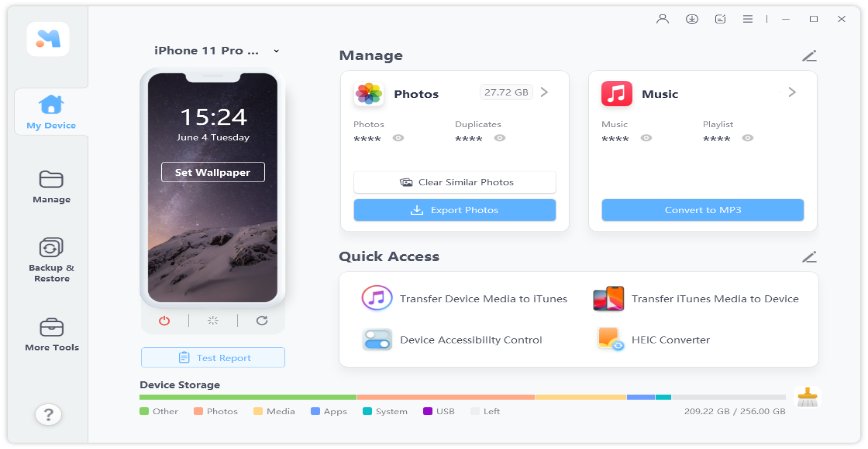
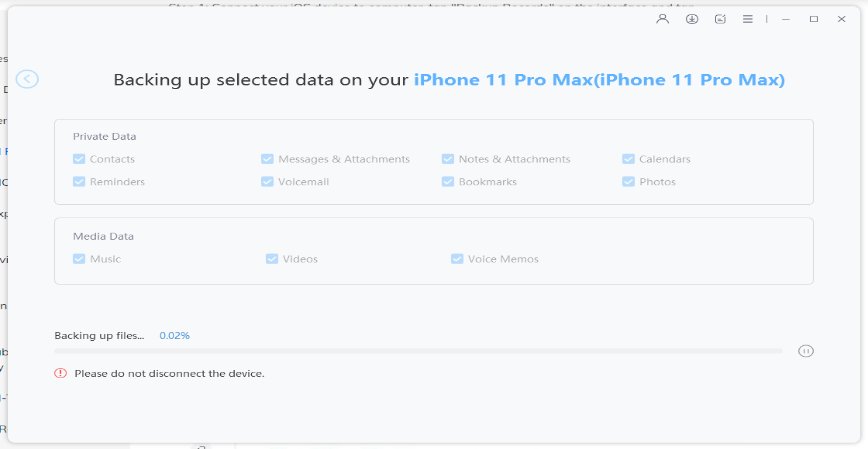
写真に示されているように、写真やビデオなどのデータなど、データを選択することもできます。 Ultfone IOSデータマネージャーは、質問に対する最良の答えにもなります。写真なしでiPhoneをバックアップする方法?」。
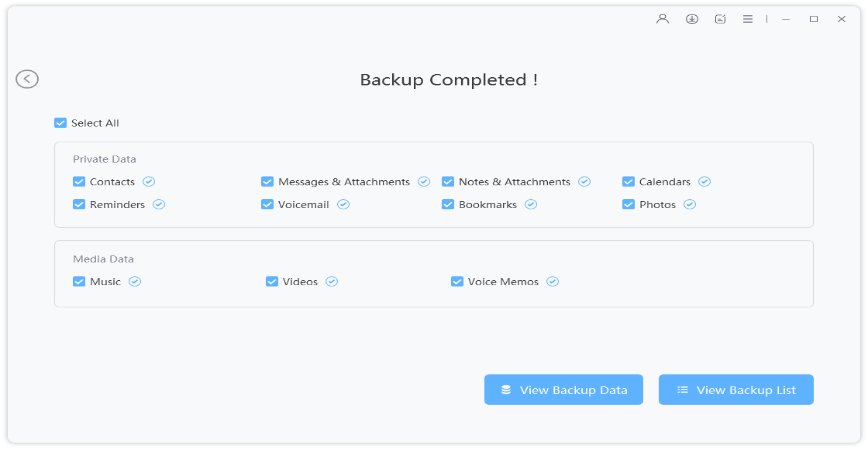
Ultfone IOSデータマネージャーはiPhoneバックアップのエクスポートをサポートしているため、知りたい場合は iPhoneをiTunesなしで外部ハードドライブにバックアップする方法、そのエクスポート機能を見逃すことはできません。バックアップiPhoneの後、必要なのはバックアップをエクスポートして外部ハードドライブに移動することだけです。次に、iPhoneをiTunesなしで外部ハードドライブに正常にバックアップすることができます。
あなたももっと知りたいなら iTunesなしでiPhoneバックアップを復元する方法、お見逃しなく ボーナスヒント 最後の部分で。
パート2:iTunesなしでiPhoneをバックアップする方法 – iCloud
iTunesのないiPhoneバックアップに人気のあるオプションの1つは、です iCloud。 iOS 17であろうとiOS 16であろうと、ケーブルやコンピューターの必要性を排除するために、iPhoneをワイヤレスでバックアップする便利な方法を提供します。ただし、それに注意することが不可欠です iCloudは、5GBの無料ストレージのみを提供します、これは、実質的なデータを持つユーザーには十分ではないかもしれません。
- ステップ1: iPhoneを安定したWi-Fiネットワークに接続します。
- ステップ2: iPhoneで「設定」アプリを開き、Apple IDをタップします。
- ステップ3: 「iCloud」をタップしてから「iCloudバックアップ」をタップします。
- ステップ4: 「iCloudバックアップ」スイッチを切り替えて有効にします。
- ステップ5: 「Now」をタップして、iOS 17/16バックアッププロセスを開始します。
これらの手順では、iTunesの代わりにiCloudを使用してiPhoneをバックアップする方法をお知らせします。
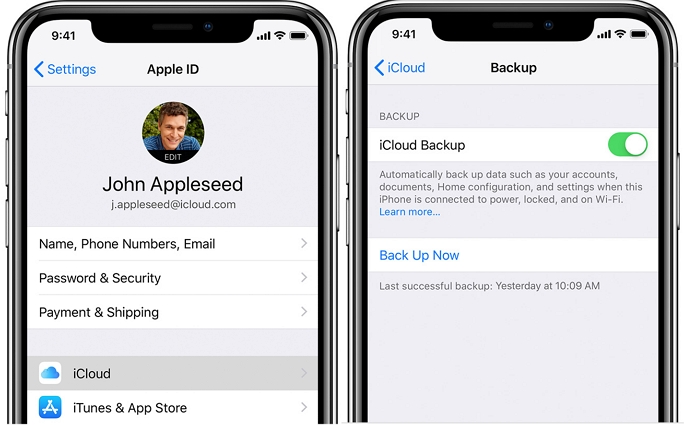
データが制限されている場合、iTunes無料なしでiChloudを使用してiPhoneを使用できます。 しかし、場合 追加のストレージが必要です。購入する必要があります。 ローカルバックアップソリューションを好むか、iPhoneをiTunesなしで外部ハードドライブにバックアップするツールを探している場合は、Ultfone iOSデータマネージャーを強くお勧めします。
パート3:MacにiTunesなしでiPhoneをバックアップする方法 – Finder
Macユーザーの場合、Appleは紹介しました ファインダ iTunesの代替として、iPhoneをバックアップするためのネイティブ方法を提供します。 Finderを使用すると、追加のソフトウェアを必要とせずにiOS 17/16を管理および同期できます。
- ステップ1: Lightningケーブルを使用して、iPhoneをMacに接続します。
- ステップ2: Macで開くファインダー。
- ステップ3: Finder's SideBarの「場所」セクションの下にiPhoneを見つけます。
- ステップ4: iPhoneをクリックして設定にアクセスします。
- ステップ5: [一般的な]タブで、「Genaral」を見つけて、「今すぐバックアップ」をクリックしてiPhoneをiPhoneなしでバックアップします。
MacにiTunesなしでiPhoneをバックアップするには、次の手順に従ってFinderを使用します。

FinderはMACユーザーに実行可能な代替品を提供しますが、MacOSバージョンに基づいた制限を考慮することが重要です。 macos 10.15以降が必要です。コンピューターが以前のバージョンのMacOSを実行している場合、iPhoneをiTunesでコンピューターにバックアップする必要があります。
写真なしでiPhoneをバックアップする方法を知りたい場合は、残念ながら、Finderは正しいバックアップツールではありません。パート1のUltfone iOS Data Managerのように、より多くの代替案を発見してみてください。
ボーナスヒント:iTunesなしでiPhoneバックアップを復元する方法
Ultfone iOSデータマネージャーもシームレスな方法を提供します iTunesなしでiPhoneバックアップを復元します。滑らかで手間のかからない復元プロセスを保証し、iOS 17/16で重要なデータを簡単に取得できるようにします。
これらの手順を読んで、iTunesなしでiPhoneバックアップを復元する方法を知るが、Ultfone iOSデータマネージャーのみを知る:
- ステップ1 iPhoneをコンピューターに接続するには、復元する以前のバックアップを選択し、[表示]をクリックします。
- ステップ2 Ultfone IOS Data Managerは、選択したバックアップからすべてのファイルを抽出します。復元するデータを選択して、[デバイスに復元]をクリックします。
- ステップ3 データをデバイスに復元している間、辛抱強く待ってください。次に、iTunesなしでiPhoneバックアップを正常に復元しました!
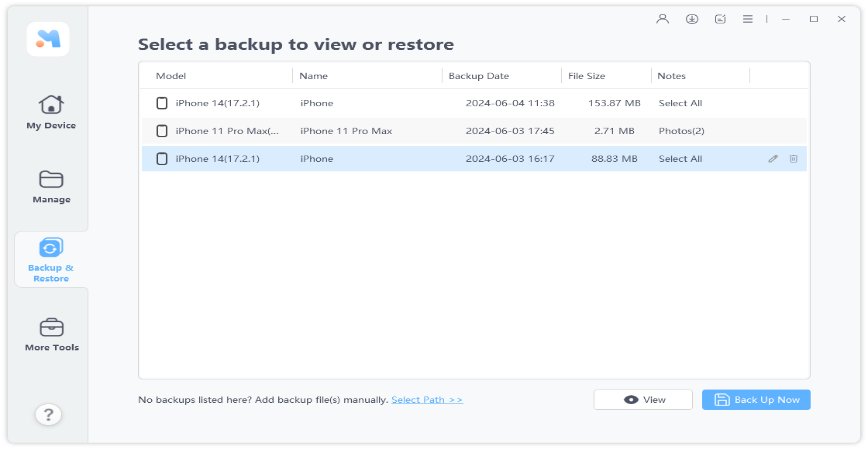
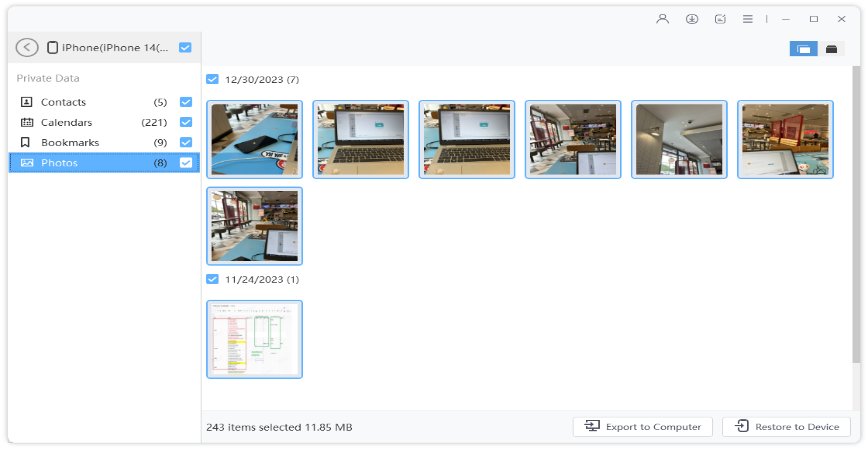
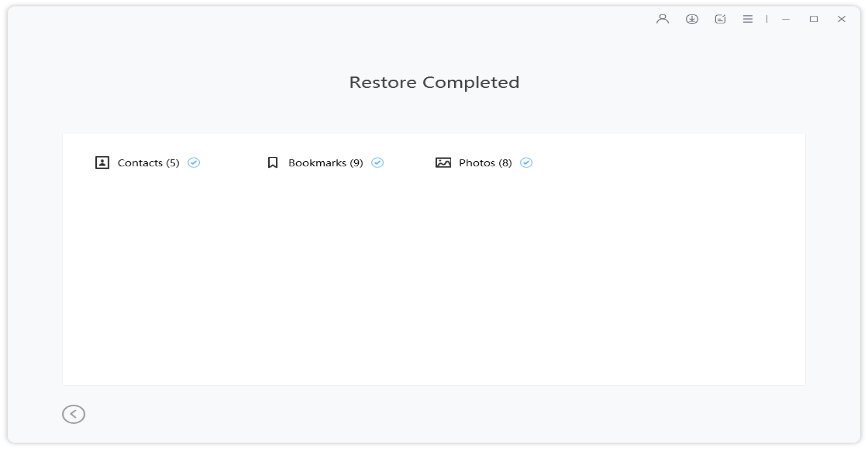
More reading: iOS 17/iOS 18ベータIPSWとiPadOS 17 IPSWのダウンロード・インストール方法
結論
iCloudとFinderは実行可能なオプションを提供していますが、Ultfone iOS Data ManagerはバックアップiPhoneフリー機能と、いつでもiOSバックアップを表示および復元する機能で際立っています。 Ultfone IOSデータマネージャーを使用すると、知ることができます iTunes無料なしでiPhoneをバックアップする方法、限られたストレージを心配することなく。
iTunes関連のフラストレーションと限られたiCloudストレージに別れを告げます。 Ultfone IOSデータマネージャーを今すぐ試してみて、手間をかけずにiPhoneをバックアップして復元するシームレスで効率的な方法を体験してください。